驱动精灵如何开启驱动保护功能-驱动精灵开启驱动保护功能的方法
- PHPz转载
- 2024-03-04 15:20:241331浏览
php小编百草驱动精灵开启驱动保护功能的方法详细介绍了如何在使用驱动精灵时开启驱动保护功能,有效保护系统稳定性。本文将为您提供简明清晰的操作步骤,让您轻松掌握驱动精灵的使用技巧。
1、开驱动精灵的首页(如图所示)。
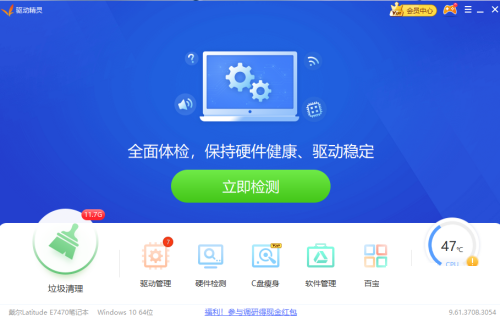
2、然后,单击“主菜单”(如图所示)。

3、选择下方的“设置”(如图所示)。

4、单击“安全保护”选项卡(如图所示)。
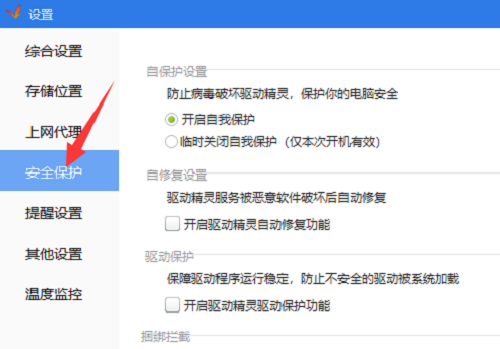
5、勾选“开启驱动精灵驱动保护功能”(如图所示)。

6、单击下方的“确定”按钮即可(如图所示)。

以上是驱动精灵如何开启驱动保护功能-驱动精灵开启驱动保护功能的方法的详细内容。更多信息请关注PHP中文网其他相关文章!
声明:
本文转载于:pcsoft.com。如有侵权,请联系admin@php.cn删除

